[Android] 使用 OpenVPN 連上其他國家的 VPN 服務
其實原本想裝 VPN app 的動機是想要安裝日文版的 Comico app,
不過後來發現不用這麼麻煩…
但還是把步驟記錄一下吧,之後如果想利用 VPN 服務,
來連到特定國家地區才能連線的網站的話,也是可以使用的~
1. 安裝 OpenVPN Connect 和 EasyOvpn
OpenVPN Connect 是一套 VPN 軟體,可以在上面安裝其他的延伸套件,
像是安裝 EasyOvpn 的話就可以幫你找到不用錢的 VPN 站台,
讓你假裝是從那個 VPN 站台所在的地區連線的:
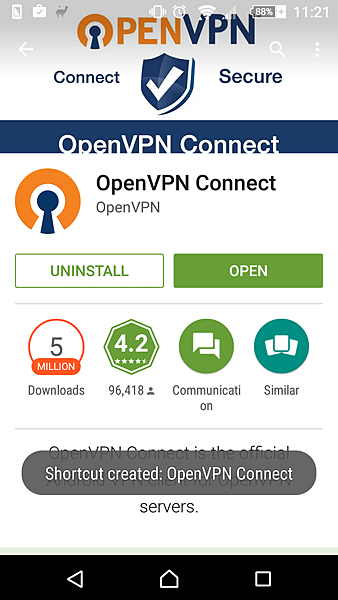

2. 執行 EasyOvpn 建立 VPN 連線
OpenVPN Connect 和 EasyOvpn 都裝好後,直接執行 EasyOvpn,
會列出可用的免費 VPN 站台給你選擇~
本例中是選擇了日本 (Japan):

這邊要注意一下,列表中如果沒有想要的國家的話,
可以按下左下角的鈕重新整理,會隨機出現新的伺服務,
而且要看一下連線型態,通常要選的是 TCP 才能連網頁,
選 UDP 的話,平常瀏覽網頁是不會通過 VPN 的喔~別選錯伺服器了~
這邊 EasyOvpn 其實是幫你提供一個連線到該 VPN 站台的一個設定檔,
按下 Accept 接受:
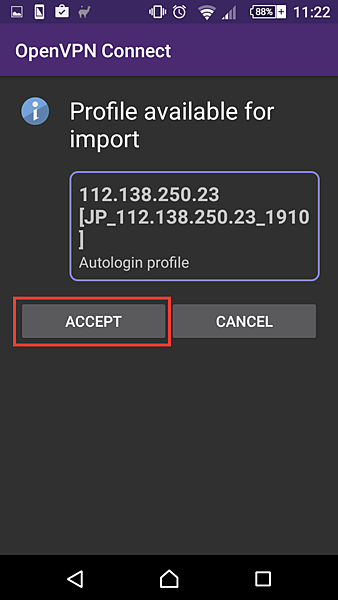
接著按下 Connect 建立 VPN 連線:

這邊是 Android 系統跳出的警告,因為所有的連線都會經過這個站台,
所以會問你是否允許,按下 OK 吧,
不過還是建議把需要透過 VPN 作的事情做完後,
就把 VPN 服務關掉,畢竟免費的 VPN 服務是否安全還是會有疑慮的,
像我就會用來連一下日本網站,不會再去開其他 app (尤其是有帳號或金融相關的):

等幾秒後,VPN 連線就建立成功囉~

3. 測試 VPN 連線
建立好 VPN 連線之後,建議先把現在正在執行/背景中的 app 都先關閉,
讓它們都可以再重新透過 VPN 連線,
做法是按下 Android 右下角的框框鈕,秀出所有執行/背景中的 app,
然後一個個滑掉,或是按下紅框那個圖示,把所有 app 都關掉:

隨便瀏覽一個可以秀出目前 IP/地址 的網頁,
像是 http://ipaddress.com/,確認一下取到的 IP 是不是在想要的地區~
如下圖所示,它認為我現在手機位置是在東京喔~

要注意的是,就算使用了 VPN 服務可以讓自己的 IP address 變成其他國家/地區,
也不代表在 Google Play 上就可以直接安裝特定地區才能安裝的 app,
因為看起來 Google Play 還有檢查其他的東西 (可能是手機的地區設定?),
有興趣的人可以再改系統的地區設定看看 (我自己是懶得試了啦~ :P)